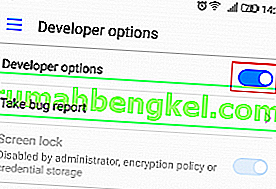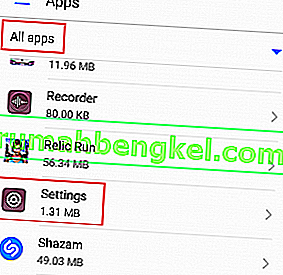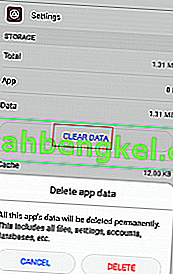Internet está lleno de artículos prácticos sobre cómo habilitar las Opciones de desarrollador . Pero muy pocos de ellos le dirán cómo deshabilitar el menú oculto cuando haya terminado de usarlo.
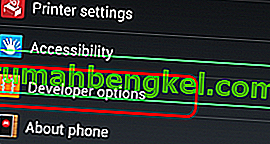
Android obtuvo la mayor parte de su fama después de que el público se diera cuenta de que está construido de tal manera que se adapta tanto a desarrolladores como a usuarios comunes. Incluso antes de que Google lo adquiriera, Android se envió con un SDK dedicado que contenía una gran cantidad de kits de herramientas diseñados específicamente para ayudar a los desarrolladores en su búsqueda de creación. ADB y Fastboot son solo dos ejemplos de herramientas internas sin las que los modders de Android de todo el mundo no podrían vivir.
En un esfuerzo por evitar la molestia de lanzar una versión separada del sistema operativo Android dirigida a los creadores de la aplicación, el equipo detrás de Android decidió incluir un paquete de configuraciones específicamente para desarrolladores llamado Opciones de desarrollador . Para evitar que los usuarios habituales se metan con la configuración que puede alterar la funcionalidad del teléfono, la pestaña Opciones de desarrollador está oculta de forma predeterminada.
Developer Options es una herramienta invaluable para todos los modders y creadores de aplicaciones respetables. Estas son algunas de las cosas para las que se usa:
- Deshabilitar o acelerar animaciones
- Forzar FXAA en aplicaciones y juegos OpenGL
- Fingir la ubicación del GPS
- Obligar al dispositivo a permanecer despierto durante la carga
- Supervisión del uso de la CPU
- Extraer información de depuración
- Crear pruebas de estrés de aplicaciones
- Identificación de informes de errores
- Habilitación del modo de depuración
Pero de todos los usos potenciales de las Opciones de desarrollador, el modo de depuración USB es, con mucho, la opción más utilizada. Habilitar esta opción permitirá que su dispositivo se comunique con una computadora. Ya sea que desee rootear un dispositivo, desbloquear el cargador de arranque o actualizar a un firmware estándar, todo se hace a través de la depuración USB. Si está buscando una forma de deshabilitar las Opciones de desarrollador, es probable que también haya utilizado la depuración USB.
Si está interesado en ocultar o deshabilitar las Opciones de desarrollador, debe saber que existen varios métodos diferentes para hacerlo. Siga uno de los métodos a continuación para ocultar las Opciones de desarrollador en Android.
Método 1: deshabilitar la palanca
Tenga en cuenta que el siguiente método no se aplicará en todo el ámbito de Android. Algunos fabricantes no tendrán esta opción dentro de las Opciones de desarrollador . Aún más, seguir los pasos a continuación no hará que la pestaña se vuelva a ocultar. Todo lo que hace es deshabilitar cualquier funcionalidad relacionada con una opción que pueda haber habilitado desde allí.
Entonces, si desea deshacerse de algo causado por una configuración en Opciones de desarrollador sin ocultar la pestaña completa, siga los pasos a continuación. Si desea que las Opciones de desarrollador se oculten en el menú Configuración , siga uno de los otros dos métodos a continuación.
- Vaya a Configuración y desplácese hasta Opciones de desarrollador .

- Si logra identificar un botón (alternar) junto a Opciones de desarrollador , continúe y tóquelo. Todas las opciones dentro de la pestaña estarán atenuadas, lo que significa que están deshabilitadas.
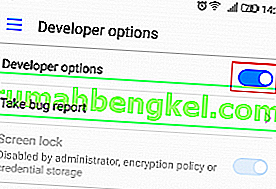
Puede volver atrás y volver a habilitar las Opciones de desarrollador a través del mismo interruptor en cualquier momento que lo necesite. La entrada seguirá estando visible en el menú Configuración .
Método 2: borrar los datos de la caché de la aplicación de configuración
Si desea eliminar el menú de opciones de desarrollador por completo, este siguiente truco debería funcionar. A menos que tenga un modelo Samsung S, son conocidos por almacenar los datos en caché para la Configuración en otro lugar.
Una vez que haya terminado de realizar los siguientes pasos, lo más probable es que las Opciones de desarrollador se oculten en el menú Configuración. Puede hacer que aparezca nuevamente yendo a Configuración> Acerca del teléfono y tocando Número de compilación siete veces.
- Abra el menú de Configuración de su dispositivo Android.
- Desplácese hacia abajo y toque Aplicaciones (Aplicaciones) . En Samsung, debe ir a Aplicaciones> Configuración> Aplicaciones> Administrador de aplicaciones .
- Asegúrese de tener seleccionado el filtro TODAS las aplicaciones.
- Desplácese hacia abajo y toque la aplicación Configuración .
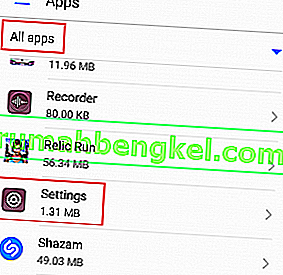
- Toque Almacenamiento y presione Borrar datos y confirme presionando Eliminar .
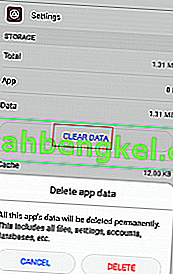
- Regrese al menú Configuración y verifique si las opciones de desarrollador se han ido. Si aún está presente, reinicie su teléfono y vuelva a verificar.
Si la entrada aún está visible, continúe con el método final.
Método 3: realizar un restablecimiento de fábrica
Si el método anterior no tuvo éxito, probablemente tenga razón cuando digo que tiene un modelo Samsung S. Si está lo suficientemente desesperado como para deshacerse de las Opciones de desarrollador, un restablecimiento de datos de fábrica es su única opción.
Tenga en cuenta que el siguiente procedimiento borrará todos los datos personales y de aplicaciones que no estén presentes en su tarjeta SD. Esto incluye contactos, fotos, videos, música y cualquier otro tipo de archivo. Antes de pasar por todo el proceso, le insto a que considere realizar una copia de seguridad para evitar la pérdida innecesaria de datos. Esto es lo que debes hacer:
- Vaya a Configuración> Configuración avanzada> Copia de seguridad y restablecimiento. En Samsung y otras versiones de Android, la ruta correcta es Configuración> Más (General)> Copia de seguridad y restablecimiento .
- Asegúrese de que la casilla junto a Copia de seguridad de mis datos esté marcada.
- Toque Restablecer datos de fábrica .

- Toque Restablecer dispositivo y confirme una vez más cuando se le solicite.
- Espere a que se complete el proceso. Toda la operación no debería llevar más de 10 minutos. Su dispositivo Android se reiniciará al final.
- Después de reinicializar su dispositivo, vaya a Configuración y desplácese hacia abajo. Las opciones para desarrolladores estarán ocultas.